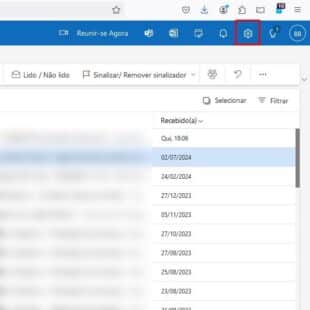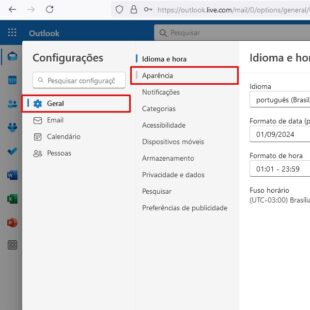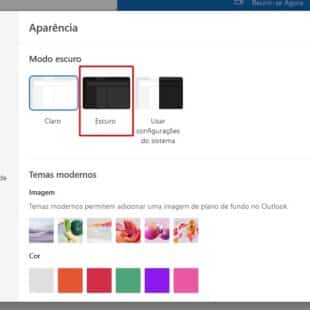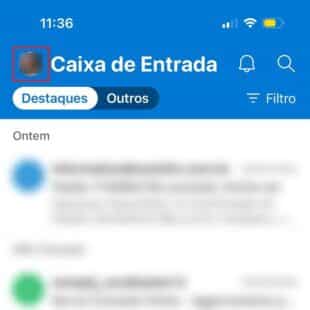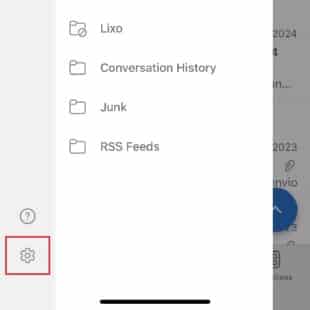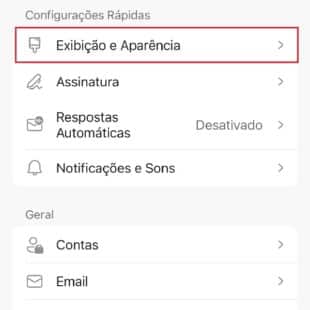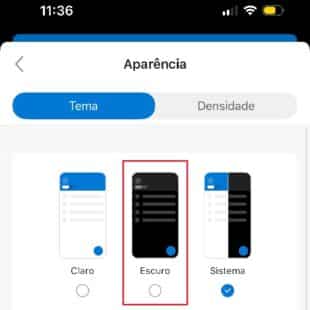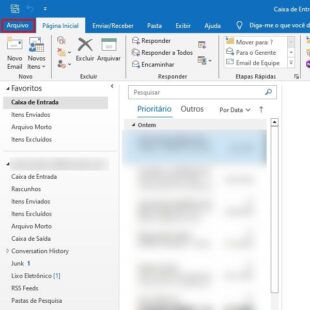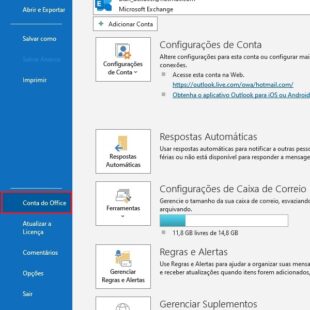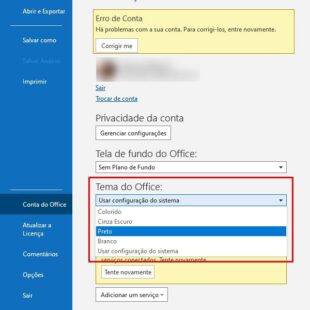Tutoriais
Aprenda a usar o Modo Escuro do Outlook
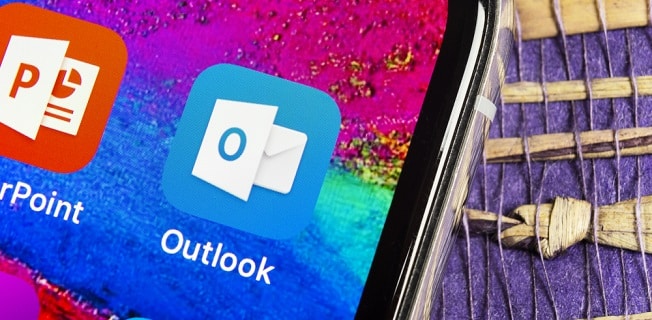
- Créditos/Foto:DepositPhotos
- 22/Agosto/2024
- Bianca Bellucci
Com a justificativa de que a tela em tom escuro tende a ser mais agradável aos olhos, uma série de programas vêm oferecendo a opção para os usuários habilitarem tal tonalidade. Um deles é o Outlook. O provedor de e-mail da Microsoft fornece o recurso para a versão web e também para o aplicativo para celular e desktop. Veja como habilitar cada um deles.
Quer ficar por dentro do mundo da tecnologia e ainda baixar gratuitamente nosso e-book Manual de Segurança na Internet? Clique aqui e assine a newsletter do 33Giga
Passo a passo na versão web
1. Acesse o Outlook em seu navegador favorito. No menu superior, dê um toque no ícone de engrenagem.
2. No menu da lateral esquerda, clique em “Geral” e, depois, em “Aparência”.
3. Selecione o Modo Escuro e aperte “Salvar”.
Passo a passo no aplicativo mobile (Android e iOS)
1. Abra o aplicativo do Outlook em seu telefone. Em seguida, dê um toque na sua imagem ou em seu avatar.
2. Clique no símbolo de engrenagem.
3. Vá até “Exibição e Aparência”.
4. Mude para o Modo Escuro.
Passo a passo no aplicativo para desktop
1. Abra o aplicativo do Outlook para desktop. No menu superior, clique em “Arquivo”.
2. No menu da lateral esquerda, vá até “Conta do Office”.
3. Na seção “Tema do Office”, selecione a opção “Preto”.
Na galeria, veja em imagens como usar o Modo Escuro do Outlook na versão web e também no aplicativo para celular e desktop: